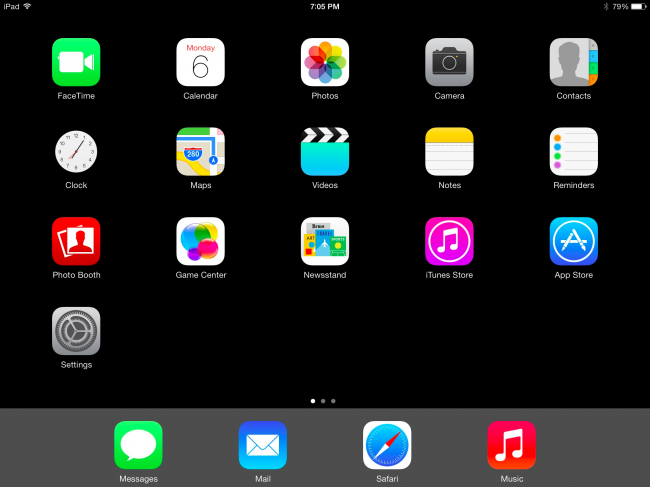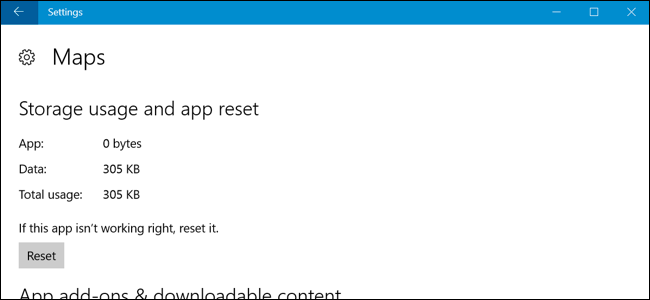Windows 10 include o opțiune „Resetează-ți calculatorul”repune repede Windows la configurația implicită din fabrică. Este mai rapid și mai convenabil decât să reinstalați Windows de la zero sau să folosiți partiția de recuperare a producătorului.
Windows 8 avea separat „Reîmprospătați-vă computerul” șiOpțiunile „Resetează-ți calculatorul”. Reîmprospătați a păstrat toate fișierele și setările de personalizare, dar setați-vă setările pentru PC la valorile implicite și a dezinstalat aplicațiile de pe desktop. Resetați șters toate, inclusiv fișierele dvs., cum ar fi să faceți o resetare completă de la zero de la zero.
Pe Windows 10, lucrurile sunt ceva mai simple. Singura opțiune este „Resetați computerul”, dar în timpul procesului, va trebui să alegeți dacă vă păstrați fișierele personale sau nu.
Cum funcționează resetarea computerului
Când utilizați funcția „Resetați acest PC” dinWindows, Windows se resetează la starea implicită din fabrică. Dacă ați achiziționat un computer și a venit cu Windows 10 instalat, computerul dvs. va fi în aceeași stare în care l-ați primit. Toate software-ul instalat de producător și driverele care au venit cu PC-ul vor fi reinstalate. Dacă ați instalat singur Windows 10, va fi un nou sistem Windows 10 fără niciun software suplimentar.
Puteți alege dacă doriți să vă păstrațifișiere personale sau ștergeți-le. Cu toate acestea, toate programele și setările instalate vor fi șterse. Acest lucru vă asigură că aveți un sistem nou. Orice probleme cauzate de software-ul terț, corupția fișierului de sistem, modificările setărilor sistemului sau malware-ul trebuie rezolvate prin resetarea computerului.
Dacă computerul dvs. a fost preinstalat cu Windows,este posibil să vedeți și o a treia opțiune, „Restaurați setările din fabrică”. Aceasta va restaura versiunea inițială care a venit cu computerul dvs., astfel încât dacă computerul dvs. a venit cu Windows 8 și ați făcut upgrade la Windows 10, acesta va reveni la Windows 8.
Acest proces este foarte similar cu reinstalarea Windows de la zero sau folosirea unei partiții de recuperare furnizate de producător, dar este mai convenabil.
Sub capotă
Microsoft a explicat ce se întâmplă de fapt sub capotă aici. Când resetați computerul și eliminați totul:
-
- PC-ul pornește în Windows RE, Windows Recovery Environment
- Windows RE șterge și formatează partițiile Windows înainte de a instala o copie nouă a Windows.
- PC-ul repornește în noua copie a Windows-ului.
Când alegeți să vă păstrați fișierele, la felse fac pași. Cu toate acestea, înainte de a șterge partiția Windows, Windows RE scanează hard disk-ul pentru fișierele și setările personale. Le plasează deoparte, instalează o copie nouă a Windows-ului și le pune înapoi acolo unde au fost găsite.
Indiferent dacă alegeți să vă păstrați fișierele personale sau nu, acest proces implică un sistem Windows complet nou. Acesta este motivul pentru care programele desktop sunt șterse.
Cum să vă resetați computerul din Windows
Pentru a reseta computerul la setările implicite din fabrică pe Windows 10, trebuie doar să deschideți aplicația Setări și să vă îndreptați la Actualizare și securitate> Recuperare. Faceți clic sau atingeți butonul „Începeți” sub „Resetare computer”.
Pe Windows 8, mergeți la Modificarea setărilor PC> Actualizare și recuperare> Recuperare pentru a găsi opțiunile echivalente „Reîmprospătați computerul” și „Resetați acest PC”.

Puteți alege să „păstrați fișierele mele” sau„Șterge totul”. Dacă selectați „Păstrați fișierele mele”, Windows va reseta Windows la starea implicită, eliminând aplicațiile și setările instalate, dar păstrând fișierele personale. Dacă selectați „Șterge totul”, Windows va șterge totul, inclusiv fișierele personale.
Dacă doriți doar un sistem Windows proaspăt, selectați„Păstrați fișierele mele” pentru a reseta Windows fără a șterge fișierele personale. Ar trebui să utilizați opțiunea „Șterge totul” atunci când vindeți un computer sau îl oferiți altcuiva, deoarece acest lucru va șterge datele dvs. personale și va seta aparatul la starea implicită din fabrică. În orice caz, este bine să aveți copii de rezervă ale fișierelor dvs. importante înainte de a utiliza această caracteristică.
În Windows 8, opțiunea „Mențineți fișierele mele” a fostnumit „Reîmprospătați-vă computerul” și opțiunea „Șterge totul” a fost numită „Resetați PC-ul”. Windows 10 simplifică lucrurile apelând la acest proces „Resetează-ți calculatorul” și întrebând ce vrei să faci cu fișierele tale.
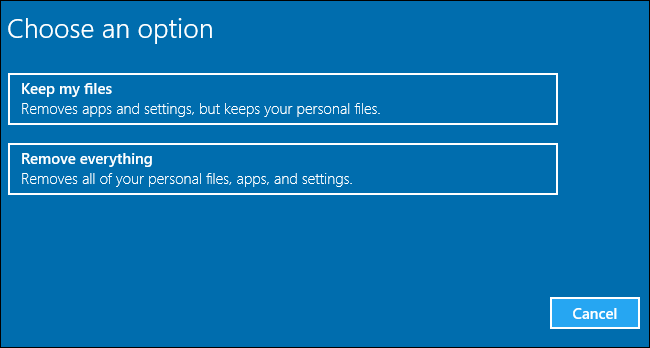
Dacă alegeți să eliminați totul, Windows o va faceîntrebați dacă doriți „să curățați și unitățile”. Selectați „Eliminați fișierele și curățați unitatea”, iar Windows va copia datele din unitate pentru a vă asigura că fișierele șterse nu pot fi recuperate. Aceasta este opțiunea ideală de utilizat atunci când vindeți sau oferiți calculatorul (sau hard diskul său).

Cum să resetați calculatorul din meniul de pornire
LEGATE DE: Trei modalități de accesare a meniului de opțiuni de pornire Windows 8 sau 10
Dacă computerul dvs. Windows nu se pornește corect, dvs.îl pot reseta din meniul de opțiuni de pornire. Am acoperit mai multe moduri de a accesa acest meniu. Cu toate acestea, acest meniu va apărea automat și dacă Windows nu se poate porni.
Selectați Depanare> Resetați acest computer pentru a reseta computerul din meniu.

Cum să obțineți un sistem Windows 10 nou fără Bloatware
LEGATE DE: Cum să instalați cu ușurință Windows 10 fără Bloatware
Opțiunea „Resetare acest PC” este convenabilă, darexistă o problemă majoră cu aceasta: dacă producătorul de PC-ul dvs. a instalat o mulțime de programe de junk pe care nu le doriți în fabrică, resetarea computerului va readuce înapoi toată acea gunoi.
Din fericire, cu actualizarea aniversară a Windows 10,acum există o modalitate ușoară de a obține un sistem proaspăt din Microsoft Windows 10. Doar faceți clic pe linkul „Aflați cum să începeți cu o instalare curată a Windows-ului” din ecranul Setări> Actualizare și securitate> Recuperare.
Noul instrument „Dă-ți PC-ului un început nou”descărcați o imagine Windows 10 direct de la Microsoft și instalați-o pe sistemul dvs., oferindu-vă un sistem proaspăt din Microsoft, cu niciunul din software-ul din fabrică instalat. Driverele hardware de care aveți nevoie trebuie descărcate automat din Windows Update după ce ați terminat. Dacă aveți nevoie de un driver hardware sau utilitar care nu este instalat automat din Windows Update, le veți găsi pe site-ul de descărcare al producătorului de computer.

Windows 8 v-a permis să creați o actualizare personalizatăimagine. Ori de câte ori reîncărcați sau resetați calculatorul, acesta va utiliza imaginea personalizată în locul celei implicite. De exemplu, puteți să dezinstalați bloatware-ul furnizat cu computerul, să instalați software-ul important sau să modificați setările sistemului și apoi să creați o imagine de actualizare cu starea actuală a sistemului. Cu toate acestea, această opțiune nu mai este prezentă în Windows 10, dar opțiunea fără bloatware este cel puțin un premiu frumos de consolare.